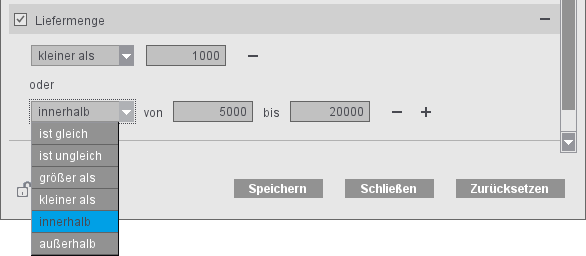Der Filter-Editor kann über den Befehl "Ressource anlegen > Neue Filter" gestartet werden.
Um die Sicht auf die möglicherweise umfangreiche Zahl von Einzelaufträgen zu begrenzen und das Fenster "Job-Import aus Sammelordner" übersichtlicher zu machen, können Filter definiert werden.
Sie können mehrere Filter mit verschiedenen Filterkriterien erstellen. Bei eingeschalteter Filterung wird die Liste der Einzelaufträge nach den Kriterien des gerade ausgewählten Filters beschränkt. Durch Deaktivieren der Filterung werden wieder alle Aufträge des Sammelauftrag-Pools angezeigt.
Hinweis: Bei der automatisierten Sammel-Optimierung über den Signa Station Gang Server werden diese Filter zur Steuerung der Aufgaben benötigt, beispielsweise um alle Aufträge zu einer bestimmten Papiersorte herauszusuchen und für den Optimierungslauf zu verwenden (siehe Geplante Sammelaufträge ).
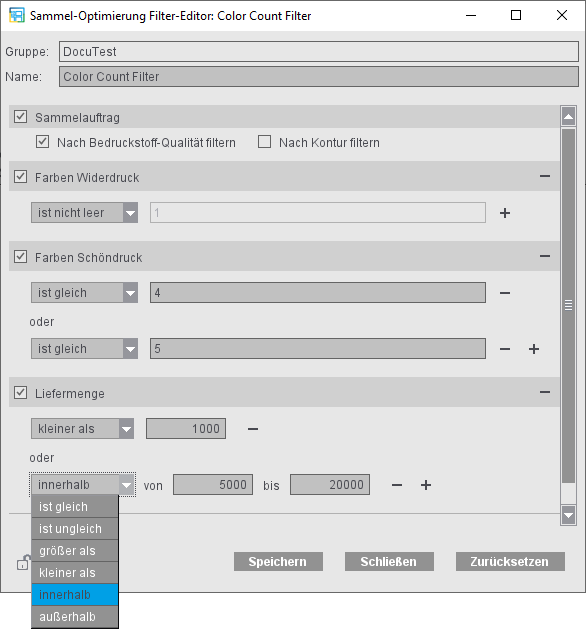
Filter "Sammelauftrag"
Beim Anlegen eines neuen Filters sind die Kriterien "Sammelauftrag > Nach Bedruckstoff-Qualität filtern" bzw. "... > Nach Kontur filtern" standardmäßig vorhanden, aber nicht aktiv.
Der Vergleichswert bei "Sammelauftrag" wird aus dem Sammeljob ermittelt, d. h. wenn z. B. nach Bedruckstoff-Qualität gefiltert wird und der Sammeljob A eine Papierqualität "Glossy" hat, dann werden nur Aufträge mit Papierqualität "Glossy" ausgewählt. Hat der Sammeljob B Papierqualität "Coated", dann werden mit demselben Filter nur Aufträge mit Papierqualität "Coated" ausgewählt. Das gleiche Verhalten gilt auch für die Kontur.
Ist bei Sammelaufträgen im Modus "Montage" oder "Verpackung" eine Kontur geladen, kann die Suche nach passenden Aufträge durch Aktivieren von "Nach Kontur filtern" erleichert werden. Es werden dann nur noch Aufträge angezeigt werden, die zu einer der geladenen Konturen passen.
Filter bearbeiten
Zusätzliche Filterkriterien können Sie durch Klicken auf das Plus-Zeichen unter dem letzten Filter-Kriterium einfügen: Es öffnet sich das Fenster "Filterregeln", in dem Sie ein oder mehrere Filterkriterien auswählen und dem Filter hinzufügen können.
Es gibt Spalten, die mehrere Attribute anzeigen. Die einzelnen Attribute sind durch ein "/" getrennt. Dabei wird jedes Attribut einzeln gefiltert.
Beispiel: Auf einen Artikel "Johannisbeere rot / Beere EZ01 3447" würde ein Filter "Artikel > Beginnt mit >Joha " genauso zutreffen wie "Artikel > Beginnt mit > Beere"
Hinweis: Beim Löschen von Filtern müssen Sie darauf achten, dass nicht geprüft wird, ob der Filter möglicherweise an anderer Stelle in der Software verwendet wird, z. B. in "Geplante Sammelaufträge > Aufgaben > GangPool-Filter".
Im Fenster "Job-Import aus Sammelordner" werden die in den Ressourcen angelegten Filter zur Filterung der Aufträge angezeigt. Sie können dort weitere Filter anlegen und in den Ressourcen speichern. Zusätzlich besteht die Möglichkeit, einen sog. "privaten" Filter anzulegen, der nicht zur allgemeinen Nutzung in den Ressourcen gespeichert wird.
Auch die in den Ressourcen gespeicherten Filter können direkt im Fenster "Job-Import aus Sammelordner" bearbeitet werden.
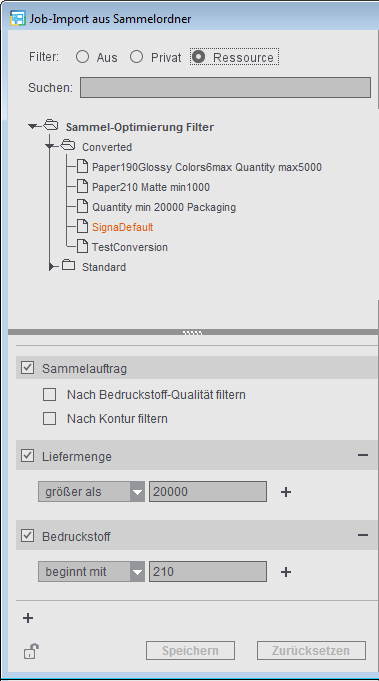
Filterkriterium "Produktcode": Wird der Produktcode als Filterkriterium verwendet, so können Sie entsprechende Filterregeln definieren, welche Bestandteile enthalten oder ausgeschlossen sein sollen. Die Erstellung erfolgt analog zur Bedienung des Produktcode-Editors (siehe Produktcode-Filter-Editor).
Filterkriterium "Zieldatum": Bei Auswahl von "Innerhalb..." wird unterschieden, ob "Stunden" oder "Tage/Wochen/Monate/Jahre" eingestellt ist.
- Wird "Stunden" ausgewählt, bezieht sich das sekundengenau auf die aktuelle Uhrzeit. Es werden nur von dieser Uhrzeit aus in der Zukunft liegende Aufträge angezeigt.
- Wird "Tage/Wochen/Monate/Jahre" ausgewählt, bezieht es sich auf das aktuelle Tagesdatum beginnend um 0:00 Uhr.
Das heißt: Ein Filter "Innerhalb der nächsten 1 Tage" zeigt alle Aufträge mit Zieldatum des heutigen Tages, unabhängig davon, welche Uhrzeit gerade ist.
Beispiel: Der aktuelle Zeitpunkt ist 11.30 Uhr am 03.04.2020.
Bei "Innerhalb der nächsten 1 Tage" werden alle Aufträge angezeigt, deren Zieldatum zwischen "03.04.2020 0:00 Uhr" und "03.04.2020 23:59 Uhr" liegt.
Bei "Innerhalb der nächsten 24 Stunden" werden alle Aufträge angezeigt, deren Zieldatum zwischen "03.04.2020 11:30 Uhr" und "04.04.2020 11:29 Uhr" liegt.
Bereichsangaben bei den Filterkriterien "Liefermenge", "Seiten" und "Überproduktion": Hier können auch über die Auswahl von "innerhalb" oder "außerhalb" Bereiche angegeben werden. Es erscheint dann ein zweites Eingabefeld, so dass Sie einen Bereich "von - bis" definieren können. Dabei können auch mehrere Bereiche per "oder"-Verknüpfung miteinander kombiniert werden.